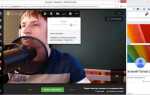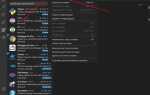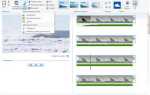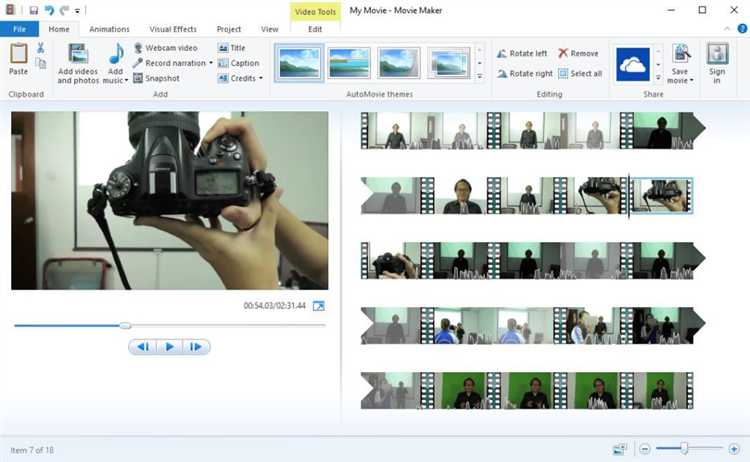
Windows Movie Maker больше не поддерживается Microsoft с января 2017 года. Последняя официальная версия входила в состав пакета Windows Essentials 2012. Если на компьютере уже установлен Movie Maker, обновление возможно только вручную, через загрузку установочного файла последней версии из проверенных архивов.
Перед началом проверьте текущую версию программы. Для этого откройте Movie Maker, нажмите «Справка» → «О программе». Если версия ниже 16.4.3528.0331, вы используете устаревшую сборку.
Рекомендованный способ обновления: удалить установленную версию через «Программы и компоненты» в панели управления, затем установить последнюю доступную сборку Windows Essentials 2012. Убедитесь, что установочный файл имеет цифровую подпись Microsoft и загружен с надёжного ресурса, например, с archive.org или MajorGeeks.
После установки обязательно отключите автоматические обновления компонентов Windows Essentials, чтобы избежать конфликтов с системой безопасности Windows 10 или 11. Movie Maker не обновляется автоматически, поэтому ручная проверка версии – единственный способ следить за актуальностью.
Альтернатива – использование сторонних программ, совместимых по функциональности: Shotcut, OpenShot или VSDC Free Video Editor. Они поддерживаются разработчиками и регулярно получают обновления, в отличие от Movie Maker.
Проверка установленной версии Windows Movie Maker
Откройте Windows Movie Maker. В верхней части окна нажмите на кнопку «Справка» или значок с вопросительным знаком, затем выберите пункт «О программе». В открывшемся окне будет указана точная версия, например, 2012 Build 16.4.3528.0331.
Если пункт «Справка» отсутствует, нажмите клавишу Alt для отображения классического меню, затем выберите «Справка» → «О программе».
Также можно воспользоваться Панелью управления. Откройте раздел «Программы и компоненты», найдите в списке Windows Movie Maker или Windows Essentials. Версия будет отображена в колонке «Версия» напротив названия пакета.
Для пользователей Windows 10 и выше Movie Maker не входит в стандартный набор. Если программа установлена, скорее всего, это старая версия из Windows Essentials 2012. Она больше не поддерживается и требует ручной проверки обновлений или перехода на альтернативное программное обеспечение.
Выяснение доступности официальных обновлений
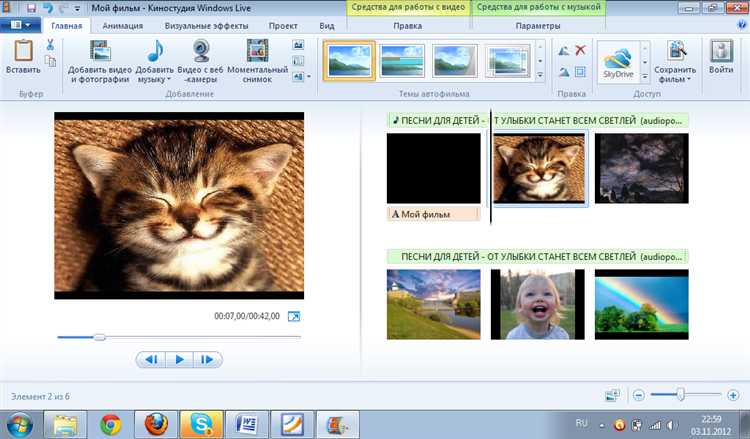
Microsoft прекратила поддержку Windows Movie Maker в январе 2017 года. С этого момента программа больше не обновляется и не распространяется через официальный сайт компании.
Для проверки возможных обновлений на установленной системе:
- Откройте «Панель управления».
- Перейдите в раздел «Программы и компоненты».
- Найдите в списке Windows Movie Maker и проверьте установленную версию.
- Если версия ниже 2012 Build 16.4.3528.0331, значит у вас не последняя сборка.
Официальный источник последней версии – состав Windows Essentials 2012. Самостоятельно загружать файл установки можно только из доверенных архивных ресурсов, например:
- archive.org (поиск: «Windows Essentials 2012 offline installer»)
- winworldpc.com (раздел Windows Live Essentials)
Проверяйте цифровую подпись файла установщика: должна быть от Microsoft Corporation, дата – не позднее 2017 года.
После установки обновление компонентов вручную невозможно, так как служба доставки обновлений отключена. При необходимости улучшения функциональности стоит рассмотреть сторонние редакторы, совместимые с Windows.
Поиск альтернативных источников обновлений для устаревших версий
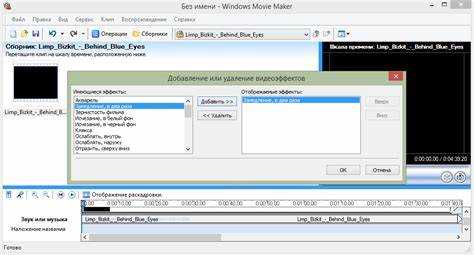
Microsoft прекратила поддержку Windows Movie Maker в январе 2017 года. Официальных обновлений больше не выпускается, поэтому поиск надёжных альтернативных источников становится необходимым для пользователей старых версий программы.
Первым шагом является проверка архивов проверенных сайтов, таких как MajorGeeks и FileHippo. Эти ресурсы часто хранят копии инсталляторов с цифровыми подписями. При загрузке важно сверять хеш-суммы файлов, чтобы исключить модифицированные версии. Например, для оригинального установщика Movie Maker 2012 (часть Windows Essentials 2012) SHA-256 должен быть: 2A8D2E3E4AC756FAD5CB3E0E0A4C503083E6313B9B96C6EBD162C96C4F2A7EFA.
Некоторые энтузиасты публикуют исправленные версии с включёнными обновлениями безопасности или улучшенной совместимостью. Их можно найти на форумах, таких как MSFN или VOGONS. Загрузка оттуда требует осторожности: изучайте отзывы, дату публикации и наличие исходного кода, если доступен.
Ещё один путь – использование архивов интернета, например, Internet Archive (archive.org). Там можно найти оригинальные установочные пакеты Microsoft, которые больше недоступны на официальных серверах. Ищите файл wlsetup-all.exe, он включает все компоненты Windows Essentials 2012.
Рекомендуется запускать такие программы в изолированной среде: виртуальной машине или через Windows Sandbox (входит в Windows 10 Pro и Enterprise). Это снизит риски при использовании устаревших и неподдерживаемых приложений.
Загрузка и установка обновлённого установщика
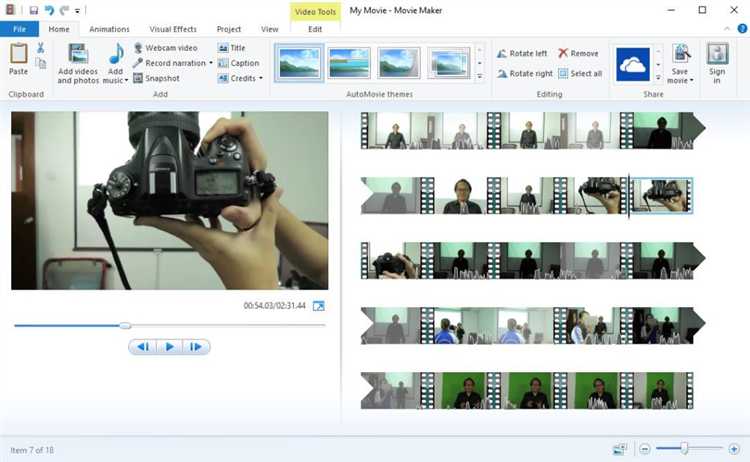
Актуальную версию установщика Windows Movie Maker можно найти на сайте archive.org или в составе пакета Windows Essentials 2012. Официальная поддержка завершена, поэтому важно проверять источник загрузки и избегать сторонних сайтов с сомнительной репутацией.
Для скачивания безопасного установщика откройте страницу https://archive.org/details/wlsetup-all_201802. Нажмите Download Options, затем выберите WLSetup-all.exe. Размер файла около 130 МБ.
Перед запуском установщика рекомендуется отключить антивирус или добавить файл в список исключений, чтобы избежать ложных срабатываний. Запустите WLSetup-all.exe от имени администратора. В появившемся окне выберите установку вручную и оставьте только пункт Movie Maker, убрав остальные компоненты.
По завершении установки запустите программу и убедитесь, что она работает корректно. Если установка прерывается, проверьте наличие обновлений .NET Framework и компонентов Visual C++ Redistributable. Поддерживаются системы от Windows 7 до Windows 10.
Резервное копирование проектов перед обновлением
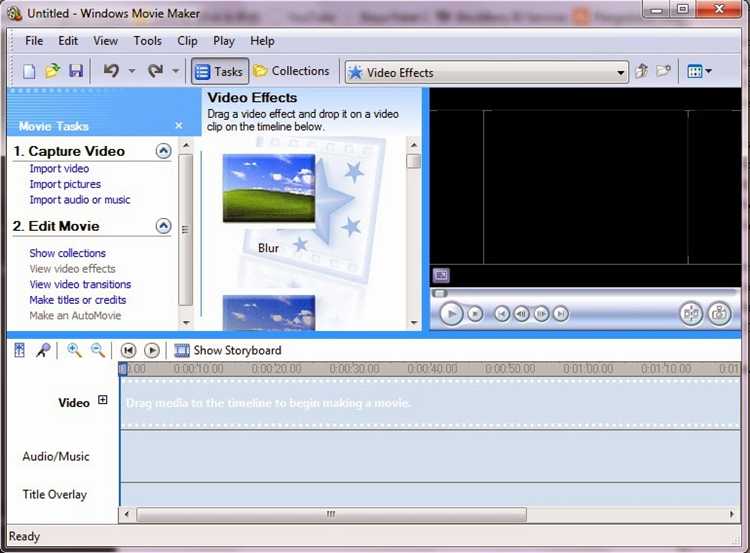
Перед установкой обновлений Windows Movie Maker необходимо сохранить все текущие проекты в безопасном месте. Программа использует формат .MSWMM или .WLMP, в зависимости от версии. Эти файлы не содержат видеофайлы, а лишь ссылки на них, поэтому переносить нужно не только сам проект, но и все исходные материалы.
Создайте отдельную папку, например, «Проекты WMM – резерв». Скопируйте в неё:
- Файл проекта (.MSWMM или .WLMP);
- Все видеоклипы, изображения и аудиофайлы, использованные в проекте.
Если использовались ресурсы с внешних носителей (флешка, внешний диск), обязательно перенесите их на жёсткий диск в ту же папку. После этого откройте проект в Movie Maker и вручную пересохраните его с новыми путями к файлам, чтобы убедиться в работоспособности.
Для дополнительной надёжности рекомендуется сделать копию этой папки на облачное хранилище (например, Google Диск или Яндекс.Диск) или другой физический носитель. Это поможет избежать потери данных при сбое обновления или откате системы.
Проверка работоспособности программы после обновления
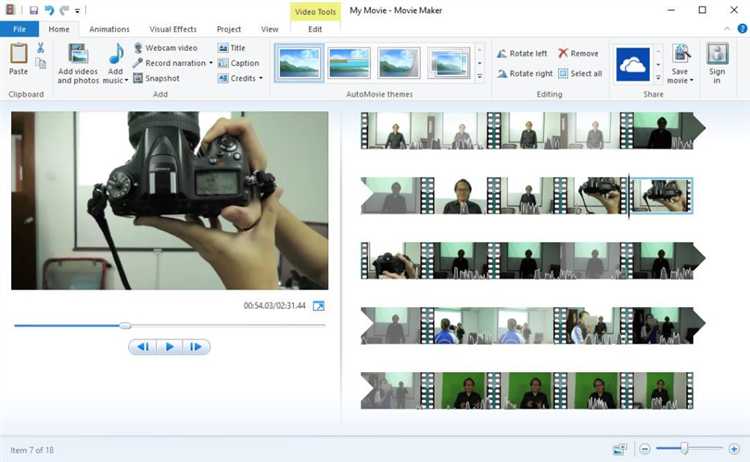
После установки обновления Windows Movie Maker необходимо убедиться в корректной работе ключевых функций. Запустите программу и проверьте открытие последних проектов – ошибка загрузки может указывать на проблемы с совместимостью обновления.
Импорт медиафайлов: добавьте видео, аудио и изображения различных форматов (например, .mp4, .wmv, .mp3, .jpg). Отсутствие ошибок при импорте свидетельствует о правильной интеграции кодеков.
Редактирование и применение эффектов: протестируйте обрезку видео, переходы и базовые фильтры. Некорректная работа этих инструментов часто сигнализирует о неполной установке обновления.
Экспорт проекта: сохраните ролик в нескольких форматах и разрешениях, особенно в тех, которые вы используете регулярно. Обратите внимание на скорость рендеринга и качество итогового файла.
Если программа выдает ошибки или зависает, рекомендуется проверить наличие обновлений драйверов видеокарты и перезапустить систему. В случае повторных сбоев – откатить обновление и обратиться к официальной поддержке Microsoft.
Вопрос-ответ:
Где можно скачать обновлённую версию Windows Movie Maker?
Официальную версию Windows Movie Maker больше не поддерживают на сайте Microsoft, но найти безопасные и проверенные сборки можно на некоторых специализированных ресурсах. Важно скачивать программу только с доверенных сайтов, чтобы избежать вирусов и других проблем. Рекомендуется проверить отзывы и рейтинги перед загрузкой.
Как проверить, нужна ли обновление для установленного Windows Movie Maker?
Проверить наличие обновлений можно через саму программу или через настройки операционной системы, если поддержка ещё доступна. В старых версиях Movie Maker обновления могут отсутствовать, так как поддержка прекращена. Иногда обновления можно найти в составе обновлений Windows, если используется Windows Essentials. В противном случае стоит искать новую версию вручную.
Что делать, если после обновления Windows Movie Maker перестал запускаться?
Если программа не запускается после обновления, возможно, произошла ошибка установки или несовместимость с вашей версией операционной системы. Попробуйте удалить текущую версию полностью, перезагрузить компьютер и установить программу заново. Также проверьте системные требования и наличие всех нужных компонентов, таких как обновления Windows и драйверы.
Можно ли обновить Windows Movie Maker на Windows 10 или 11?
Windows Movie Maker изначально не поддерживается на Windows 10 и 11, так как Microsoft прекратила его разработку. Однако существуют альтернативные версии или аналоги программы, которые совместимы с современными операционными системами. Для обновления старой версии лучше рассмотреть переход на более современные приложения для монтажа видео.
Как сохранить свои проекты при обновлении Windows Movie Maker?
Перед обновлением рекомендуется сделать резервные копии всех файлов проектов и медиафайлов, используемых в них. Проекты Windows Movie Maker обычно сохраняются в формате .wlmp, поэтому важно сохранить эти файлы отдельно. После установки новой версии можно открыть их без потери данных. Также лучше сохранять готовые видео в стандартных форматах на случай, если старые проекты не откроются.
Как проверить, есть ли обновления для Windows Movie Maker и как их установить?
Для проверки обновлений Windows Movie Maker нужно открыть программу и перейти в меню «Справка» или «Помощь», где часто есть пункт «Проверить обновления». Если такой функции нет, можно зайти на официальный сайт Microsoft или центр загрузок Windows и найти раздел с загрузками для Windows Essentials, куда входил Movie Maker. Там будет указана последняя версия программы. Если обновление доступно, загрузите установочный файл и следуйте инструкциям для установки. Рекомендуется сначала закрыть программу, чтобы обновление прошло корректно. Если Movie Maker уже не поддерживается, стоит рассмотреть альтернативные программы для видеомонтажа.